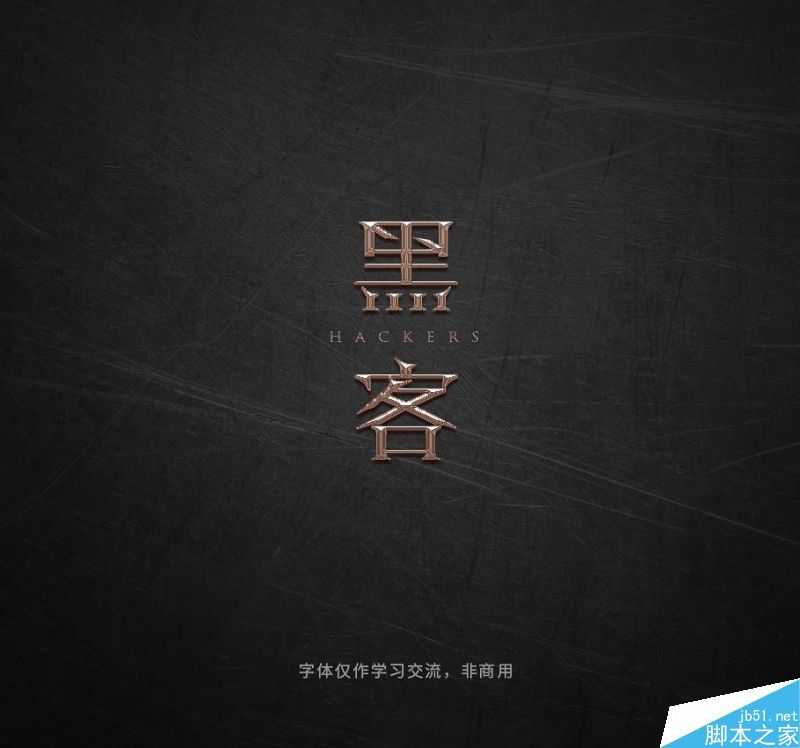PS巧用曲线工具2步轻松制作金属艺术字
(编辑:jimmy 日期: 2026/1/2 浏览:3 次 )
说到做PS立体字,估计很多同学都能想到在图层模式里面做,斜面浮雕各种调参数。今天给大家分享的这个技能不需要记参数,不需要各种调样式,总共2步轻松搞定,先来一组效果展示,由于只是展示制作技巧,直接用字体,如果是自己设计的字体效果或许更好看的。
先看看实例
这么简单华丽的特效,只要2步就可以完成,下面我们就一起来学习吧
在PS里面新建文件,设置一个暗色的背景,打上要做的字。
图层样式-斜面和浮雕。有同学要问了,听你前面的意思是不用斜面和浮雕吗?这咋又用上了呢?
这一步是给字加上立体感,后面在用曲线做广感。只需要做简单的参数设置,让字看起来立体些就行。方式改为“雕刻清晰”,深度和大小随意调整,参数尽量大些,只要让字变得立体棱角分明就行,后面还可以微调。“阴影”选项的高度和角度要调为上方来光,当然大家可以试着调不同的光向效果。我调的参数如下:
接下来就是见证奇迹的时刻~开始今天最关键的一步,曲线工具登场。新建一个组,把文字放进去,再新建一个曲线图层,并剪切进文字组里。如图:
上一页12 下一页 阅读全文
下一篇:Photoshop简单几步制作字符文字